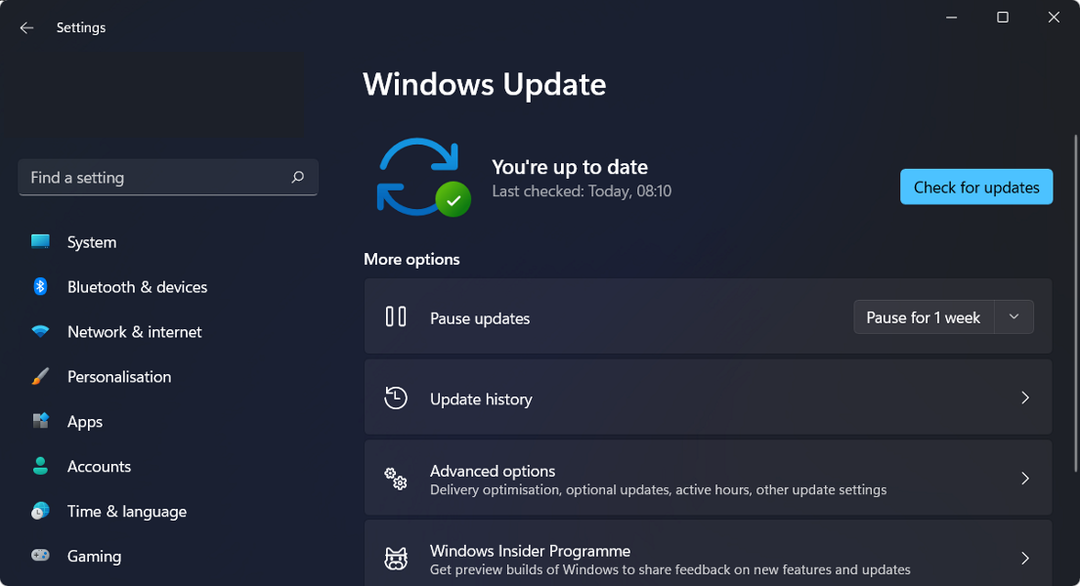- Η ενημέρωση των Windows 10 έχει δημιουργήσει ορισμένα σφάλματα σχετικά με τη λειτουργικότητα Bluetooth
- Σε αυτό το άρθρο σας προσφέρουμε μερικές εύκολες λύσεις Bluetooth για το πώς μπορείτε να επιλύσετε μόνοι σας αυτό το πρόβλημα.
- Δείτε συμβουλές και κόλπα για την αντιμετώπιση προβλημάτων του υπολογιστή σας με το Ενότητα σφαλμάτων των Windows 10.
- Μάθετε τις πληροφορίες που χρειάζεστε για να διατηρήσετε τη συσκευή σας σε άριστη κατάσταση, ρίξτε μια ματιά στο Κέντρο Windows 10.

Αυτό το λογισμικό θα διατηρήσει τα προγράμματα οδήγησης σας σε λειτουργία και σε λειτουργία, διατηρώντας έτσι ασφαλή από συνηθισμένα σφάλματα υπολογιστή και αστοχία υλικού. Ελέγξτε όλα τα προγράμματα οδήγησης τώρα σε 3 εύκολα βήματα:
- Κατεβάστε το DriverFix (επαληθευμένο αρχείο λήψης).
- Κάντε κλικ Εναρξη σάρωσης για να βρείτε όλα τα προβληματικά προγράμματα οδήγησης.
- Κάντε κλικ Ενημέρωση προγραμμάτων οδήγησης για να λάβετε νέες εκδόσεις και να αποφύγετε δυσλειτουργίες του συστήματος.
- Το DriverFix έχει ληφθεί από το 0 αναγνώστες αυτόν τον μήνα.
ο Ενημέρωση των Windows 10 Συνήθως περιέχει πολύ απαραίτητες βελτιώσεις ειδικά για χρήστες επιτραπέζιων υπολογιστών, αλλά μερικές φορές δημιουργεί ενοχλητικά προβλήματα. Μερικά από τα στοιχεία που επηρεάζονται σε αυτήν τη διαδικασία τυχαίνει να είναι Bluetoothοδηγοί.
Μερικές φορές οι χρήστες των Windows 10 ενδέχεται να αντιμετωπίσουν προβλήματα με τη συνδεσιμότητα Bluetooth που θα μπορούσαν να προκληθούν από διάφορους παράγοντες. Σε αυτό το άρθρο σας παρουσιάζουμε μερικές λύσεις που μπορείτε να δοκιμάσετε Bluetooth δεν λειτουργεί μετά την ενημέρωση των Windows 10.
Πώς μπορώ να διορθώσω το Bluetooth που δεν λειτουργεί;
1. Ορίστε τον τύπο εκκίνησης υπηρεσίας Bluetooth σε Αυτόματο
1. Πατήστε το λογότυπο των Windows + R, πληκτρολογήστε services.msc και πατήστε Enter.
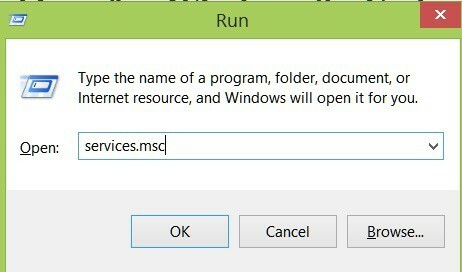
2. Κάντε διπλό κλικ στο Υπηρεσία υποστήριξης Bluetooth.
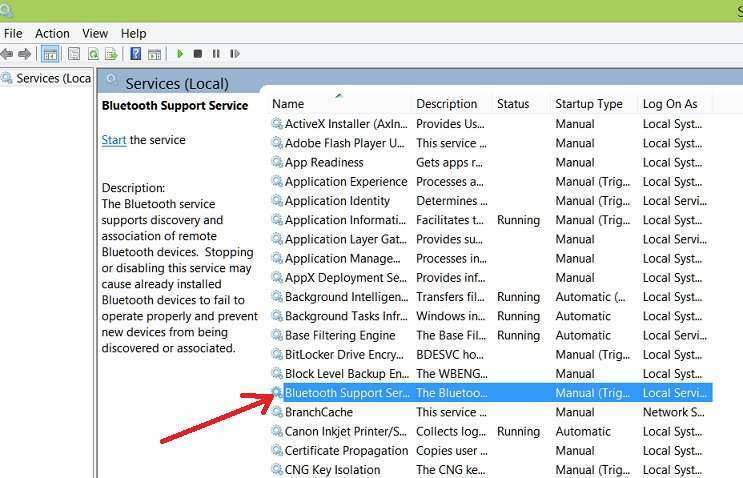
3. Παω σε Γενική καρτέλα και αλλάξτε τον τύπο εκκίνησης από Εγχειρίδιο προς την Αυτόματο.
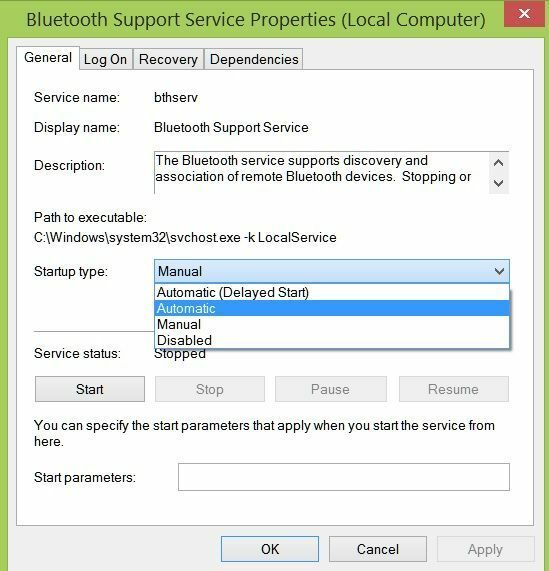
4. Κάντε κλικ στο Καρτέλα σύνδεσης και συνεχίστε Αυτός ο λογαριασμός.
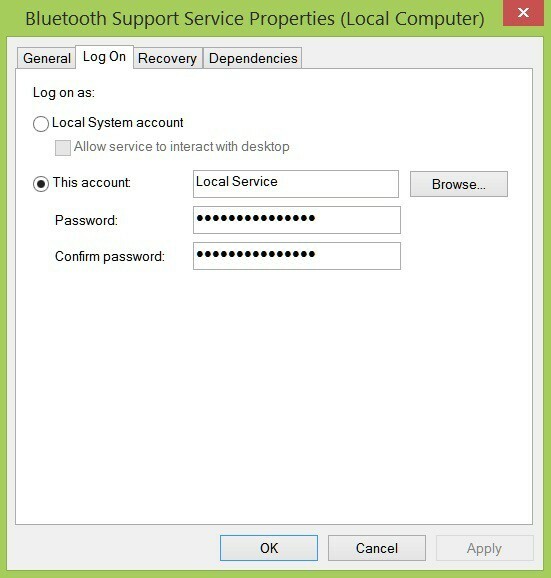
5. Πληκτρολογήστε το όνομα του λογαριασμού σας ή περιηγηθείτε για να βρείτε το όνομα του λογαριασμού σας.
6. Τώρα αφαιρέστε τον κρυφό κωδικό πρόσβασης και επανεκκινήστε τα Windows 10.
2. Χρησιμοποιήστε το DriverFix

Η ενημέρωση των προγραμμάτων οδήγησης δεν ήταν ποτέ πιο εύκολη από αυτό, διότι DriverFix προσφέρει την ασφάλεια που χρειάζεστε με τη βέλτιστη ταχύτητα.
Το πρώτο προνόμιο που θα επωφεληθείτε ξεκινά με τη διαδικασία εγκατάστασης όταν το DriverFix σαρώνει τον υπολογιστή σας για προγράμματα που λείπουν ή δεν είναι ενημερωμένα. Θα μπορείτε να δείτε ποια προγράμματα οδήγησης πρέπει να ενημερωθούν σε μια λεπτομερή αναφορά.
Με το DriverFix λαμβάνετε περισσότερες από 18 εκατομμύρια ενημερώσεις προγραμμάτων οδήγησης για να διαλέξετε και Κατεβάστε στον υπολογιστή σας για να το τρέχει σαν νέο ξανά σε χρόνο μηδέν. Επίσης, δεν χρειάζεται να ανησυχείτε για την απώλεια οποιασδήποτε κρίσιμης ενημέρωσης χάρη στη λειτουργία διαχειριστή προγράμματος που ειδοποιεί για νέες ενημερώσεις.
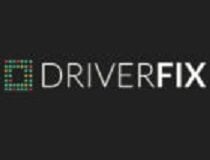
DriverFix
Διατηρήστε τον υπολογιστή σας ενημερωμένο με αυτήν την προηγμένη τεχνολογία λογισμικού που θα διατηρεί τη συσκευή σας ομαλή συνεχώς!
3. Επανεγκαταστήστε προγράμματα οδήγησης Bluetooth
- Απλώς επιλέξτε το πρόγραμμα οδήγησης Bluetooth και, στη συνέχεια, κάντε δεξί κλικ σε αυτό και επιλέξτε Κατάργηση εγκατάστασης συσκευής.
- Μεταβείτε στην Ενέργεια και επιλέξτε Σάρωση για αλλαγές υλικού για να επανεγκαταστήσετε τα πιο πρόσφατα προγράμματα οδήγησης Bluetooth.

Συνεχίστε με την επανεγκατάσταση του Bluetooth προγράμματα οδήγησης μεταβαίνοντας στον ιστότοπο του προγραμματιστή. Αφήστε το σχόλιό σας με το ακριβές μοντέλο εάν χρειάζεστε βοήθεια.
Εάν δεν θέλετε να επισκεφτείτε τον ιστότοπο του κατασκευαστή σας για να κατεβάσετε τα πιο πρόσφατα προγράμματα οδήγησης, μπορείτε επίσης να ξεκινήσετε τη Διαχείριση συσκευών και να απεγκαταστήσετε τα προγράμματα οδήγησης από εκεί.
4. Ελεγχος για ενημερώσεις
- Παω σε Ρυθμίσεις,
- Επιλέγω Ενημέρωση και ασφάλεια.
- Κάντε κλικ Εκσυγχρονίζω και χτυπήστε το Ελεγχος για ενημερώσεις κουμπί.

Εάν εξακολουθείτε να αντιμετωπίζετε προβλήματα με τα προγράμματα οδήγησης Bluetooth που δεν λειτουργούν ακόμη και μετά την επανεγκατάσταση, τότε ίσως χρειαστεί να πραγματοποιήσετε έλεγχο στο εργαλείο Windows Update, όπως Microsoft συνήθως απελευθερώνει διορθώσεις για τέτοιες καταστάσεις.
5. Επαναφορά προγραμμάτων οδήγησης Bluetooth
Εάν εξακολουθεί να μην λειτουργεί, μεταβείτε στη Διαχείριση συσκευών και δείτε εάν έχετε θαυμαστικό εκεί, Εάν ναι, προσπαθήστε να κάνετε επαναφορά και, στη συνέχεια, κατεβάστε την τελευταία έκδοση από τον ιστότοπό σας κατασκευαστής.
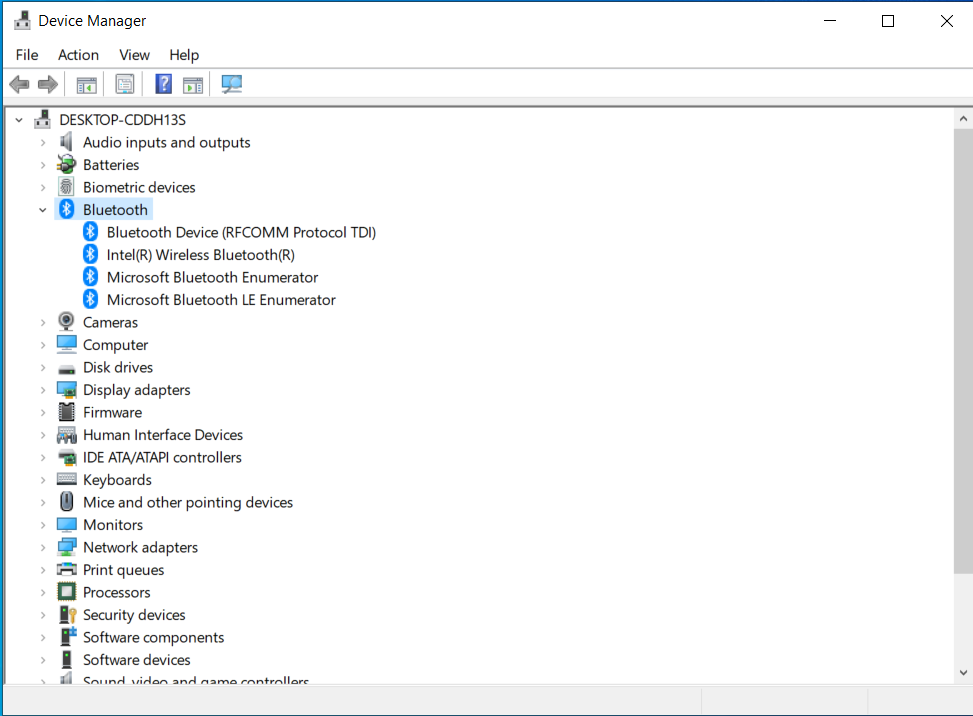
6. Εκτελέστε το ενσωματωμένο εργαλείο αντιμετώπισης προβλημάτων Bluetooth
- Παω σε Ρυθμίσεις.
- Κάντε κλικ Ενημέρωση και ασφάλεια και επιλέξτε Αντιμετώπιση προβλημάτων.
- Εκτελέστε το εργαλείο αντιμετώπισης προβλημάτων Bluetooth.

7. Πρόσθετες λύσεις
Εάν το πρόβλημα παραμένει, μπορείτε να ακολουθήσετε τις οδηγίες που αναφέρονται στους παρακάτω οδηγούς αντιμετώπισης προβλημάτων:
- Το Bluetooth δεν ανιχνεύει συσκευές στα Windows 10
- Πώς να διορθώσετε ήχο μετά τη σύνδεση Bluetooth στα Windows 10
- Το Bluetooth δεν θα ενεργοποιηθεί στα Windows 10
Όπως μπορείτε να δείτε οι πληροφορίες που προσφέραμε για το Bluetooth δεν λειτουργούν μετά Windows 10 Η ενημέρωση είναι περίπλοκη και πλήρως τεκμηριωμένη. Κάθε λύση προορίζεται για μια συγκεκριμένη αιτία που δημιουργεί το σφάλμα και είμαστε σίγουροι ότι ο οδηγός μας θα διορθώσει το πρόβλημα Bluetooth.
Θέλουμε να ακούσουμε από εσάς σχετικά με αυτό το θέμα, γι 'αυτό στείλτε μας ένα σχόλιο στην ενότητα σχολίων παρακάτω.